-
Cómo agregar Cotizaciones firma a un correo electrónico
-
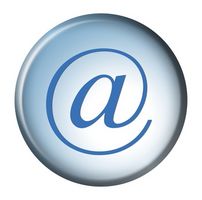
Negocios o correos electrónicos oficiales exigen una firma formal. Las personas que reciben un correo electrónico formal, esperan encontrar una firma completa en la conclusión del correo electrónico, con los datos del remitente. Incluso los remitentes de correo electrónico de negocios, sin embargo, a menudo desean añadir citas firma a su correo electrónico. Encontrar el cuidado de las demandas de la cita, ya que el presupuesto debe estar en consonancia con la imagen de la empresa. Añadir una cotización de la firma puede, con una cuidadosa reflexión, crear una atmósfera de confianza en un negocio que se siente lo suficientemente seguras como para dar a sus mensajes de correo electrónico del tipo de contacto informal que una cotización firma puede añadir.Instrucciones
Agregar una firma cotización WiseStamp a cualquier perfil de correo electrónico
1 Descargar el software de firma WiseStamp que es compatible con el navegador del usuario.
2 Abra el programa de correo electrónico del usuario. Busque el icono de WiseStamp en la parte inferior del navegador.
3 Haga doble clic en el icono WiseStamp y seleccione "Modificar firma."
4 Escriba la cotización de la firma en el campo de edición. La cita la firma entrado atribuirá a todos los correos electrónicos para todos los perfiles de los programas de correo electrónico.
5 Guardar los cambios y cerrar la ventana de edición del programa Firma WiseStamp.
6 Abra la bandeja de entrada de correo electrónico del usuario y abrir un nuevo correo electrónico para componer. La cita firma aparecerá en el correo electrónico.
Añadir una cotización de la firma a un correo electrónico de Gmail
7 Abra la bandeja de entrada de Gmail. Haga clic en "Configuración" en la esquina superior derecha de la página de la bandeja de entrada.
8 Desplácese hacia abajo la pestaña "General" en la página Configuración y encontrar el campo "Firma".
9 Tipo en la cita la firma seleccionada y haga clic en el botón junto a "(se adjunta al final de todos los mensajes salientes)."
10 Haga clic en "Guardar cambios" en la parte inferior de la página de configuración. Volver a la página de Gmail y redactar mensajes de correo electrónico con la cita firma incluida.
Añadir una cotización de la firma a un correo electrónico de Outlook
11 Abra la carpeta de herramientas de Outlook y haga clic en "Opciones" y luego haga clic en "General".
12 Haga clic en el botón Opciones de correo electrónico y, a continuación, haga clic en la ficha Firma de correo electrónico.
13 Escriba un nombre para la cita firma en el cuadro de "escriba el título de su firma de correo electrónico" o "Elegir de la lista."
.14 Inserte el texto de la firma cita en "Crear la firma de correo electrónico." Formatear el texto con las herramientas de formato.
15 Haga clic en "Añadir".
